Cómo instalar y configurar rstudio
RStudio es relativamente nuevo y brillante editor para R. Es fácil de usar, tiene una página de ayuda decente, tiene muy buen soporte, y se incorpora R de una manera práctica. Por supuesto, usted es libre de trabajar con cualquier editor de texto que te gusta.
Cómo instalar RStudio
Instalación RStudio es fácil. Sólo tienes que seguir estos pasos:
Ir RStudio Descargar.
Haga clic en el botón Descargar RStudio escritorio.
Seleccione el archivo de instalación de su sistema.
Ejecute el archivo de instalación.
RStudio será instalado en su sistema. Normalmente se detecta su última versión R instalado automáticamente. Si no hiciste nada cobarde, usted debería ser capaz de utilizar R desde dentro RStudio sin necesidad de configuración adicional.
Cómo configurar RStudio
Es posible que desee utilizar una versión R diferente a la RStudio detectado. Por ejemplo, es posible que desee utilizar R en un contexto de 64 bits. O RStudio puede no haber reconocido su instalación de R. En ese caso, se puede establecer que la versión R para utilizar seleccionando Herramientas-Opciones para abrir el panel Opciones.
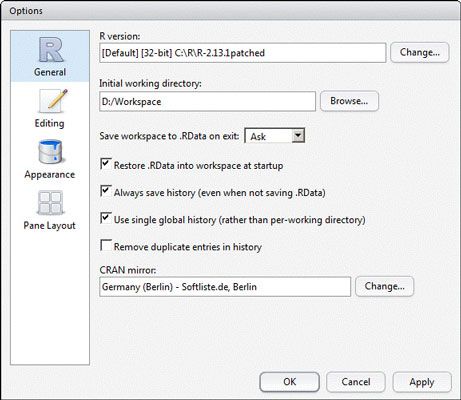
Para cambiar la versión R, haga clic en el botón Cambiar. A continuación, puede cambiar entre la instalación R 32 bits por defecto o la instalación R 64-bit (si está instalado), o puede optar por una versión específica de R. (RStudio lista todas las versiones se puede encontrar.)
Si hace clic en Examinar, puede seleccionar el directorio raíz de cualquier versión R que desea utilizar. Esta carpeta normalmente se ve algo como # 133- / R / R-n.n.n. Si selecciona una versión R que tiene tanto de 32 bits y de 64 bits se basa, RStudio le pedirá que construir desea utilizar.
En el panel Opciones, también se puede modificar el comportamiento de R en RStudio. Si hace clic en el icono General de la columna izquierda, obtendrá todas las opciones por defecto de R en RStudio:
Directorio de trabajo inicial: Puede establecer el directorio de trabajo predeterminado R utilizará en el arranque.
Ahorre espacio de trabajo para .RData al salir: Sus opciones son Pregunta, Nunca o Siempre. Por defecto, RStudio le pregunta si desea guardar el espacio de trabajo al salir.
Restaurar .RData en espacio de trabajo en el arranque: Seleccione esta casilla de verificación para permitir que RStudio restaurar el espacio de trabajo de forma automática en el arranque. RStudio buscará un espacio de trabajo guardado en la carpeta raíz o el directorio de trabajo predeterminado.
Guarde siempre la historia (incluso cuando no están ahorrando .RData): Seleccione esta casilla de verificación para que RStudio siempre guardar la historia. Si no selecciona esta casilla, RStudio no guarda el historial al salir del programa.
Utilice la historia global único (y no por trabajador directorio): Seleccione esta casilla de verificación para que RStudio siempre guardar la historia en un solo archivo global.
Eliminar entradas duplicadas en la historia: Si esta casilla de verificación, RStudio elimina las entradas duplicadas de su historia en que se guarda la historia.
Integral R Archivo Red (CRAN) Espejo: Haga clic en el botón Cambiar para establecer el sitio espejo CRAN que RStudio utiliza para instalar los nuevos paquetes.
Estos ajustes funcionan para R sólo desde dentro RStudio. Si utiliza R con otro editor o por sí mismo, los ajustes en RStudio no tendrán ningún efecto.




